Si të shkruani shënime në OneNote 2013 në Android

Mësoni si të shkruani shënime në OneNote 2013 në Android me krijimin, hapjen dhe regjistrimin e shënimeve. Aplikoni strategji efektive për menaxhimin e shënimeve tuaja.
Një rrëfim zanor në një prezantim në PowerPoint 2016 është vërtet i sofistikuar. Një prezantim që luan vetë, në stilin e kioskës, mund të shoqërohet nga një zë njerëzor i tillë që transmetuesi të jep prezantimin pa qenë në të vërtetë aty.
Për të transmetuar një prezantim, një mikrofon funksional duhet të jetë i bashkangjitur ose i integruar në kompjuterin tuaj. Ju e regjistroni rrëfimin për rrëshqitjet një rrëshqitje në një kohë ose të gjitha në një kohë, dhe regjistrimi ruhet në skedarin PowerPoint, jo në një skedar të veçantë audio.
Mënyra më e mirë për të regjistruar rrëfimet zanore është ta bëni atë në bazë të rrëshqitjes pas rrëshqitjes. Mund të regjistroni në disa rrëshqitje, por sinkronizimi i rrëfimit të zërit dhe rrëshqitjeve me njëri-tjetrin mund të jetë shumë problem.
Vendoseni skenarin tuaj në tryezën tuaj dhe ndiqni këto hapa për të regjistruar një rrëfim zanor për një rrëshqitje:
Zgjidhni rrëshqitjen që ka nevojë për një rrëfim zanor.
Shkoni te skeda Fut.
Hapni listën rënëse në butonin Audio dhe zgjidhni Regjistro Audio.
Ju shihni kutinë e dialogut Regjistro tingullin e shfaqur këtu.
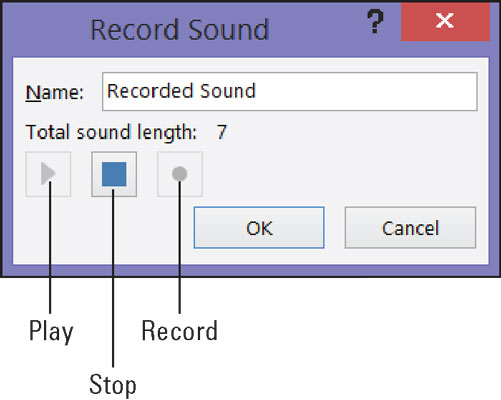
Regjistrimi në PowerPoint.
Klikoni butonin Regjistro dhe filloni të lexoni skenarin tuaj.
Klikoni butonin Stop kur dëshironi të ndaloni regjistrimin; klikoni butonin Regjistro për të rifilluar regjistrimin.
Mund të klikoni butonin Luaj në çdo kohë për të riprodhuar atë që keni regjistruar deri tani. Vini re se kutia e dialogut shënon sa sekonda zgjat regjistrimi juaj.
Klikoni butonin OK në kutinë e dialogut Record Sound kur të keni përfunduar regjistrimin e rrëfimit për rrëshqitjen tuaj.
Ikona Audio shfaqet në rrëshqitjen tuaj për të treguar se rrëshqitja juaj shoqërohet nga një skedar audio.
Detyra juaj tjetër është të zgjidhni ikonën Audio, të shkoni te skeda (Mjetet Audio) Riprodhimi dhe t'i tregoni PowerPoint-it se kur të luajë regjistrimin audio, në çfarë volumi duhet ta luajë dhe nëse dëshironi që ai të qarkullojë.
Për të luajtur rrëfimet zanore gjatë një prezantimi, sigurohuni që kutia e kontrollit Play Narrations është zgjedhur në skedën "Slide Show".
Mësoni si të shkruani shënime në OneNote 2013 në Android me krijimin, hapjen dhe regjistrimin e shënimeve. Aplikoni strategji efektive për menaxhimin e shënimeve tuaja.
Mësoni si të formatoni numrat në një varg teksti në Excel për të përfshirë informacione të sakta dhe tërheqëse për raportet tuaja.
Në Excel 2010, fshini të dhënat apo formatin e qelizave lehtësisht me disa metoda të thjeshta. Mësoni si të menaxhoni përmbajtjen e qelizave me opsione të ndryshme.
Zhvilloni aftësitë tuaja në formatimin e elementeve të grafikut në Excel 2007 përmes metodave të thjeshta dhe efikase.
Mësoni se si të rreshtoni dhe justifikoni tekstin në Word 2010 me opsione të ndryshme rreshtimi dhe justifikimi për të përmirësuar formatimin e dokumenteve tuaja.
Mësoni si të krijoni makro në Excel 2019 për të automatizuar komandat dhe thjeshtuar detyrat tuaja.
Mënyra vizuale dhe e shpejtë për të vendosur një ndalesë skedash në Word 2016 është përdorimi i vizores. Zbulo disa këshilla dhe truke për përdorimin e skedave në këtë program.
Mësoni si të formula boshtet X dhe Y në Excel 2007, duke përfshirë mundësitë e ndryshimit të formatimeve për grafikët e ndryshëm.
Eksploroni se si Excel mund t
Mësoni se si të përdorni veçorinë Find and Replace të Excel 2007 për të gjetur dhe zëvendësuar të dhëna në mënyrë efikase. Kjo udhëzues është e përshtatshme për të gjithë përdoruesit që dëshirojnë të rrisin produktivitetin e tyre.







